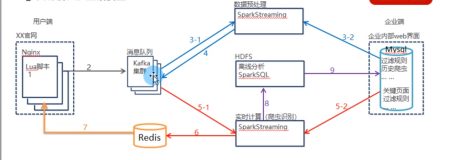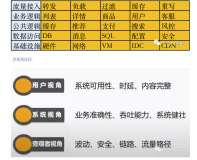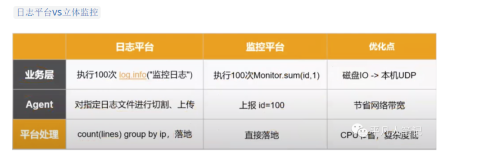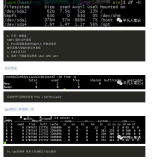七周一次课(9月11日)
10.1 使用w查看系统负载
10.2 vmstat命令
10.3 top命令
10.4 sar命令
10.5 nload命令
1
2
w 命令
网络登陆时pst/* 本地登录tty[1-6]
loas average: 1分钟 5分钟 15分钟 内系统的负载时多少
单位时间内使用COU的活动的进程又多少个。
cat /proc/cpuinfo
processor =0:代表有一个cpu(逻辑) 如果CPU有一个。load average 是1 是最合适的状态,意思是有一个进程在占用它。大于1 就会出现排队状态。
VMSTAT
4
vmstat 1 每一秒显示一次。
r:run的简写 表示有多少个进程处于run的状态。处于排队的进程也属于r状态
b:正在排队的进程处于block状态
swapd: 如果这里频繁的变换说明内存不够用了。
si:有多少个块(KB)从swap进入到内存中
so :
bi:从磁盘里面读的数据
bo:写入磁盘里面的数据
us:用户级别占用 不会超过100 %
sy:系统态的资源
id:空闲 us+sy + id =100
wa:等待cpu的百分比
TOP命令 默认3秒钟刷新一次
5
系统负载可以很高,但是us可以很低。因为进程可能在排队,还没有使用
RES:物理内存大小(KB)
P:按照CPU排序
M:按照内存使用了排序
1:可以在现实所有CPU占用情况
top -c 可以查看具体的命令
top -bn1 静态显示适合脚本使用
sar命令 linux系统的瑞士军刀
yum install sysstat
var/log/sa sa每十分钟(10,20,30)会把系统状态放在这个文件里
7
sar -n DEV 1 10
rxpck:接受到的数据量有多少 一般几千属于正常的
txpck:发送的数据量有多少
sar -n DEV -f /var/log/sa17
nload命令
yum install nload -y
本文转自 zfno11 51CTO博客,原文链接:http://blog.51cto.com/zfno111/1964478